OPEL ADAM 2018 Ръководство за Инфотейнмънт (in Bulgarian)
Manufacturer: OPEL, Model Year: 2018, Model line: ADAM, Model: OPEL ADAM 2018Pages: 125, PDF Size: 2.2 MB
Page 101 of 125
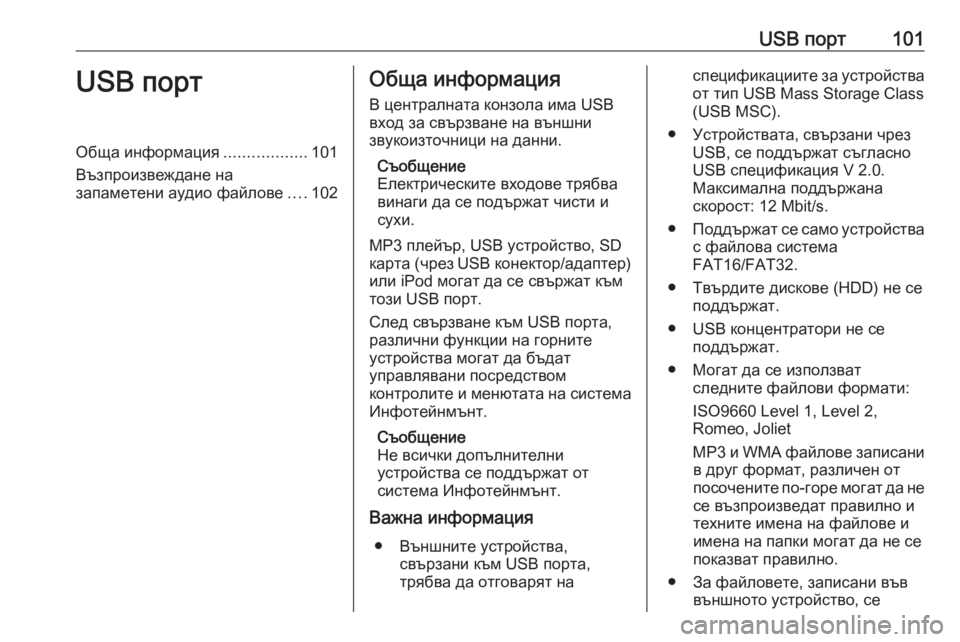
USB порт101USB портОбща информация..................101
Възпроизвеждане на
запаметени аудио файлове ....102Обща информация
В централната конзола има USB
вход за свързване на външни
звукоизточници на данни.
Съобщение
Електрическите входове трябва
винаги да се подържат чисти и
сухи.
MP3 плейър, USB устройство, SD карта (чрез USB конектор/адаптер)
или iPod могат да се свържат към
този USB порт.
След свързване към USB порта,
различни функции на горните
устройства могат да бъдат
управлявани посредством
контролите и менютата на система Инфотейнмънт.
Съобщение
Не всички допълнителни
устройства се поддържат от
система Инфотейнмънт.
Важна информация
● Външните устройства, свързани към USB порта,
трябва да отговарят наспецификациите за устройства
от тип USB Mass Storage Class
(USB MSC).
● Устройствата, свързани чрез USB, се поддържат съгласно
USB спецификация V 2.0.
Максимална поддържана
скорост: 12 Mbit/s.
● Поддържат се само устройства
с файлова система
FAT16/FAT32.
● Твърдите дискове (HDD) не се поддържат.
● USB концентратори не се поддържат.
● Могат да се използват следните файлови формати:
ISO9660 Level 1, Level 2,
Romeo, Joliet
MP3 и WMA файлове записани
в друг формат, различен от
посочените по-горе могат да не се възпроизведат правилно и
техните имена на файлове и
имена на папки могат да не се
показват правилно.
● За файловете, записани във външното устройство, се
Page 102 of 125
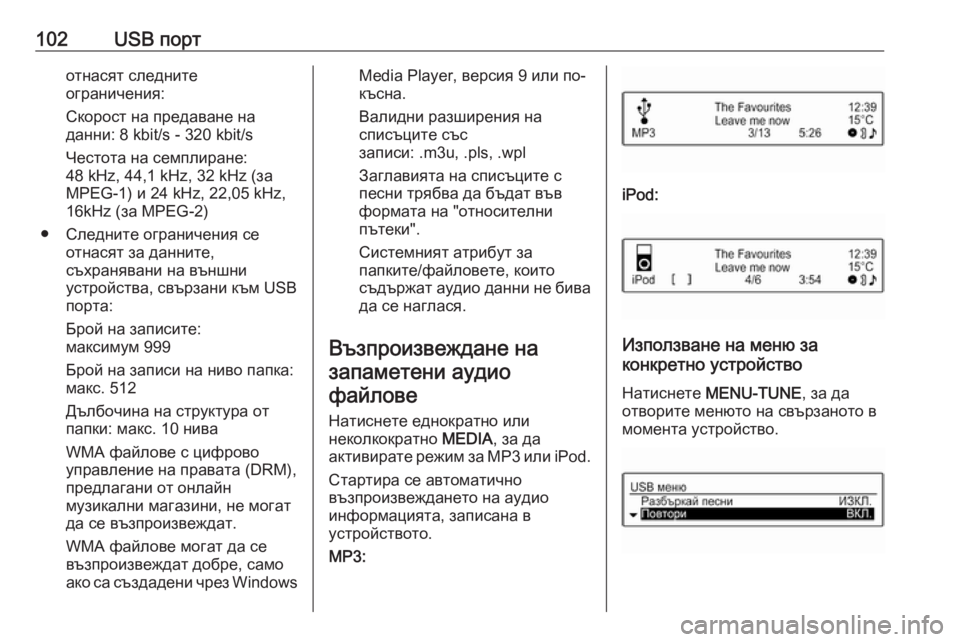
102USB портотнасят следните
ограничения:
Скорост на предаване на
данни: 8 kbit/s - 320 kbit/s
Честота на семплиране:
48 kHz, 44,1 kHz, 32 kHz (за
MPEG-1) и 24 kHz, 22,05 kHz,
16kHz (за MPEG-2)
● Следните ограничения се отнасят за данните,
съхранявани на външни
устройства, свързани към USB
порта:
Брой на записите:
максимум 999
Брой на записи на ниво папка:
макс. 512
Дълбочина на структура от
папки: макс. 10 нива
WMA файлове с цифрово
управление на правата (DRM),
предлагани от онлайн
музикални магазини, не могат да се възпроизвеждат.
WMA файлове могат да се
възпроизвеждат добре, само
ако са създадени чрез WindowsMedia Player, версия 9 или по-
късна.
Валидни разширения на
списъците със
записи: .m3u, .pls, .wpl
Заглавията на списъците с
песни трябва да бъдат във
формата на "относителни
пътеки".
Системният атрибут за
папките/файловете, които
съдържат аудио данни не бива да се наглася.
Възпроизвеждане на запаметени аудиофайлове
Натиснете еднократно или
неколкократно MEDIA, за да
активирате режим за МР3 или iPod.
Стартира се автоматично
възпроизвеждането на аудио
информацията, записана в
устройството.
MP3:
iPod:
Използване на меню за
конкретно устройство
Натиснете MENU-TUNE , за да
отворите менюто на свързаното в
момента устройство.
Page 103 of 125
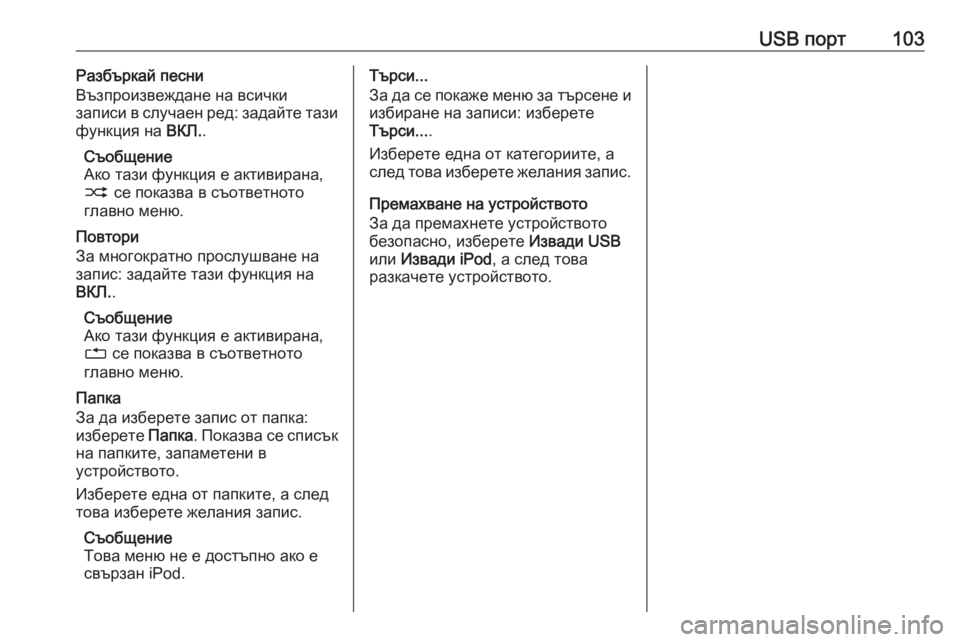
USB порт103Разбъркай песни
Възпроизвеждане на всички
записи в случаен ред: задайте тази
функция на ВКЛ..
Съобщение
Ако тази функция е активирана, 2 се показва в съответното
главно меню.
Повтори
За многократно прослушване на
запис: задайте тази функция на
ВКЛ. .
Съобщение
Ако тази функция е активирана,
1 се показва в съответното
главно меню.
Папка
За да изберете запис от папка:
изберете Папка. Показва се списък
на папките, запаметени в
устройството.
Изберете една от папките, а след това изберете желания запис.
Съобщение
Това меню не е достъпно ако е свързан iPod.Търси...
За да се покаже меню за търсене и избиране на записи: изберете
Търси... .
Изберете една от категориите, а
след това изберете желания запис.
Премахване на устройството
За да премахнете устройството безопасно, изберете Извади USB
или Извади iPod , а след това
разкачете устройството.
Page 104 of 125
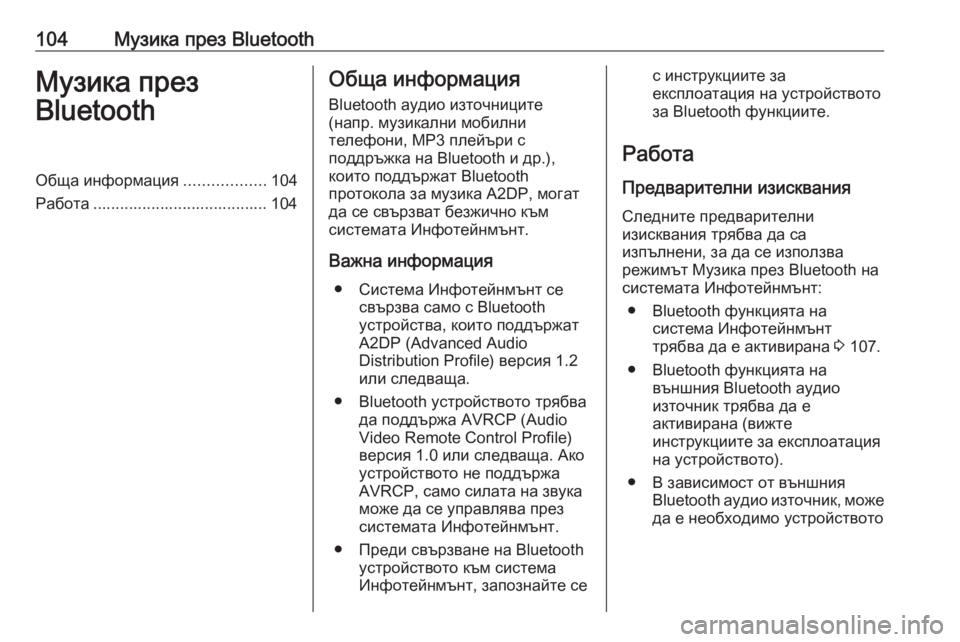
104Музика през BluetoothМузика през
BluetoothОбща информация ..................104
Работа ....................................... 104Обща информация
Bluetooth аудио източниците
(напр. музикални мобилни
телефони, MP3 плейъри с
поддръжка на Bluetooth и др.),
които поддържат Bluetooth
протокола за музика A2DP, могат
да се свързват безжично към
системата Инфотейнмънт.
Важна информация ● Система Инфотейнмънт се свързва само с Bluetooth
устройства, които поддържат
A2DP (Advanced Audio
Distribution Profile) версия 1.2
или следваща.
● Bluetooth устройството трябва да поддържа AVRCP (Audio
Video Remote Control Profile)
версия 1.0 или следваща. Ако
устройството не поддържа
AVRCP, само силата на звука
може да се управлява през
системата Инфотейнмънт.
● Преди свързване на Bluetooth устройството към система
Инфотейнмънт, запознайте сес инструкциите за
експлоатация на устройството за Bluetooth функциите.
Работа Предварителни изисквания Следните предварителни
изисквания трябва да са
изпълнени, за да се използва
режимът Музика през Bluetooth на системата Инфотейнмънт:
● Bluetooth функцията на система Инфотейнмънт
трябва да е активирана 3 107.
● Bluetooth функцията на външния Bluetooth аудио
източник трябва да е
активирана (вижте
инструкциите за експлоатация
на устройството).
● В зависимост от външния Bluetooth аудио източник, може
да е необходимо устройството
Page 105 of 125
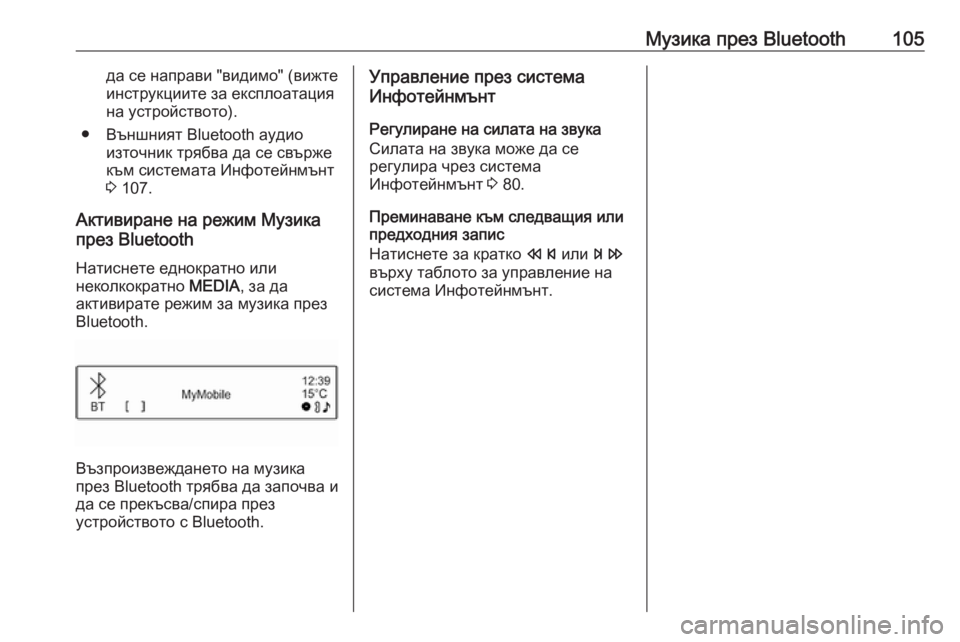
Музика през Bluetooth105да се направи "видимо" (вижте
инструкциите за експлоатация
на устройството).
● Външният Bluetooth аудио източник трябва да се свърже
към системата Инфотейнмънт
3 107.
Активиране на режим Музика
през Bluetooth
Натиснете еднократно или
неколкократно MEDIA, за да
активирате режим за музика през
Bluetooth.
Възпроизвеждането на музика
през Bluetooth трябва да започва и да се прекъсва/спира през
устройството с Bluetooth.
Управление през система
Инфотейнмънт
Регулиране на силата на звука
Силата на звука може да се
регулира чрез система
Инфотейнмънт 3 80.
Преминаване към следващия или предходния запис
Натиснете за кратко s или u
върху таблото за управление на
система Инфотейнмънт.
Page 106 of 125
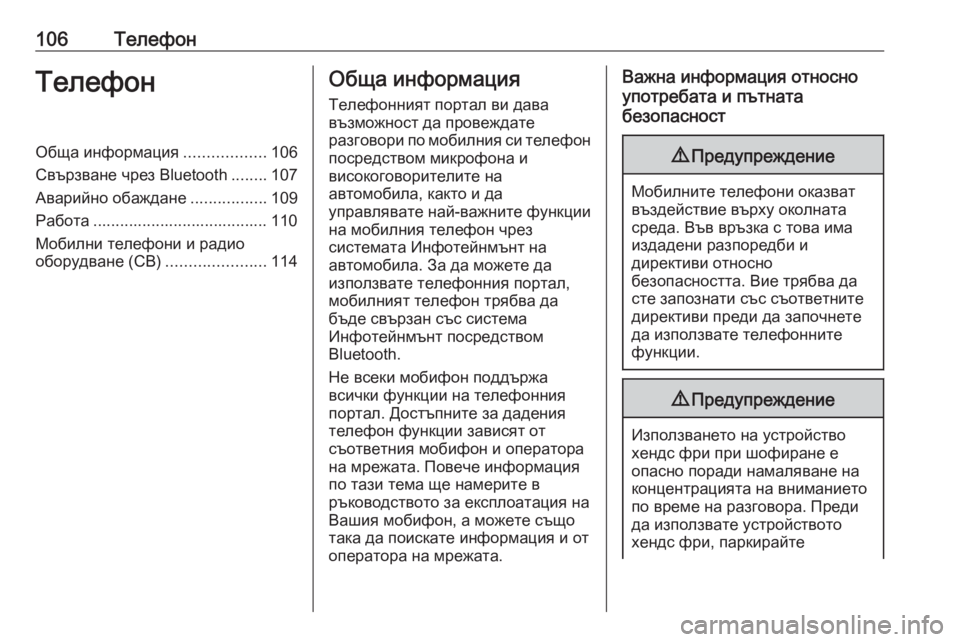
106ТелефонТелефонОбща информация..................106
Свързване чрез Bluetooth ........107
Аварийно обаждане .................109
Работа ....................................... 110
Мобилни телефони и радио
оборудване (CB) ......................114Обща информация
Телефонният портал ви дава
възможност да провеждате
разговори по мобилния си телефон
посредством микрофона и
високоговорителите на
автомобила, както и да
управлявате най-важните функции
на мобилния телефон чрез
системата Инфотейнмънт на
автомобила. За да можете да
използвате телефонния портал,
мобилният телефон трябва да
бъде свързан със система
Инфотейнмънт посредством
Bluetooth.
Не всеки мобифон поддържа
всички функции на телефонния
портал. Достъпните за дадения
телефон функции зависят от
съответния мобифон и оператора
на мрежата. Повече информация
по тази тема ще намерите в
ръководството за експлоатация на
Вашия мобифон, а можете също
така да поискате информация и от
оператора на мрежата.Важна информация относно
употребата и пътната
безопасност9 Предупреждение
Мобилните телефони оказват
въздействие върху околната
среда. Във връзка с това има
издадени разпоредби и
директиви относно
безопасността. Вие трябва да
сте запознати със съответните
директиви преди да започнете
да използвате телефонните
функции.
9 Предупреждение
Използването на устройство
хендс фри при шофиране е
опасно поради намаляване на
концентрацията на вниманието
по време на разговора. Преди
да използвате устройството
хендс фри, паркирайте
Page 107 of 125
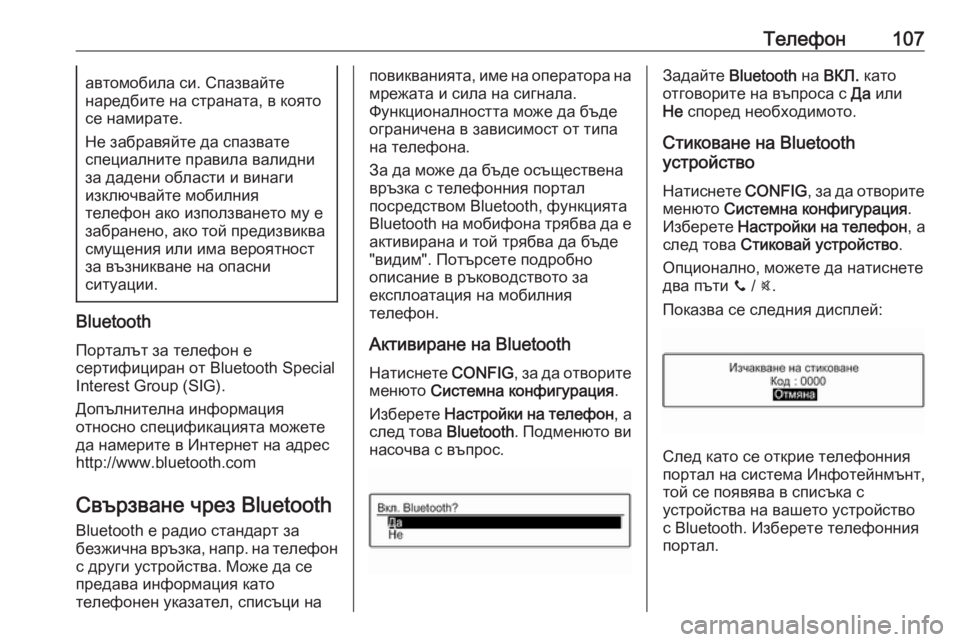
Телефон107автомобила си. Спазвайте
наредбите на страната, в която
се намирате.
Не забравяйте да спазвате
специалните правила валидни
за дадени области и винаги
изключвайте мобилния
телефон ако използването му е
забранено, ако той предизвиква
смущения или има вероятност
за възникване на опасни
ситуации.
Bluetooth
Порталът за телефон е
сертифициран от Bluetooth Special Interest Group (SIG).
Допълнителна информация
относно спецификацията можете да намерите в Интернет на адрес
http://www.bluetooth.com
Свързване чрез Bluetooth
Bluetooth е радио стандарт за
безжична връзка, напр. на телефон
с други устройства. Може да се
предава информация като
телефонен указател, списъци на
повикванията, име на оператора на мрежата и сила на сигнала.
Функционалността може да бъде
ограничена в зависимост от типа
на телефона.
За да може да бъде осъществена връзка с телефонния портал
посредством Bluetooth, функцията
Bluetooth на мобифона трябва да е
активирана и той трябва да бъде
"видим". Потърсете подробно
описание в ръководството за
експлоатация на мобилния
телефон.
Активиране на Bluetooth Натиснете CONFIG, за да отворите
менюто Системна конфигурация .
Изберете Настройки на телефон , а
след това Bluetooth. Подменюто ви
насочва с въпрос.Задайте Bluetooth на ВКЛ. като
отговорите на въпроса с Да или
Не според необходимото.
Стиковане на Bluetooth
устройство
Натиснете CONFIG, за да отворите
менюто Системна конфигурация .
Изберете Настройки на телефон , а
след това Стиковай устройство .
Опционално, можете да натиснете
два пъти y / @.
Показва се следния дисплей:
След като се открие телефонния
портал на система Инфотейнмънт,
той се появява в списъка с
устройства на вашето устройство
с Bluetooth. Изберете телефонния
портал.
Page 108 of 125
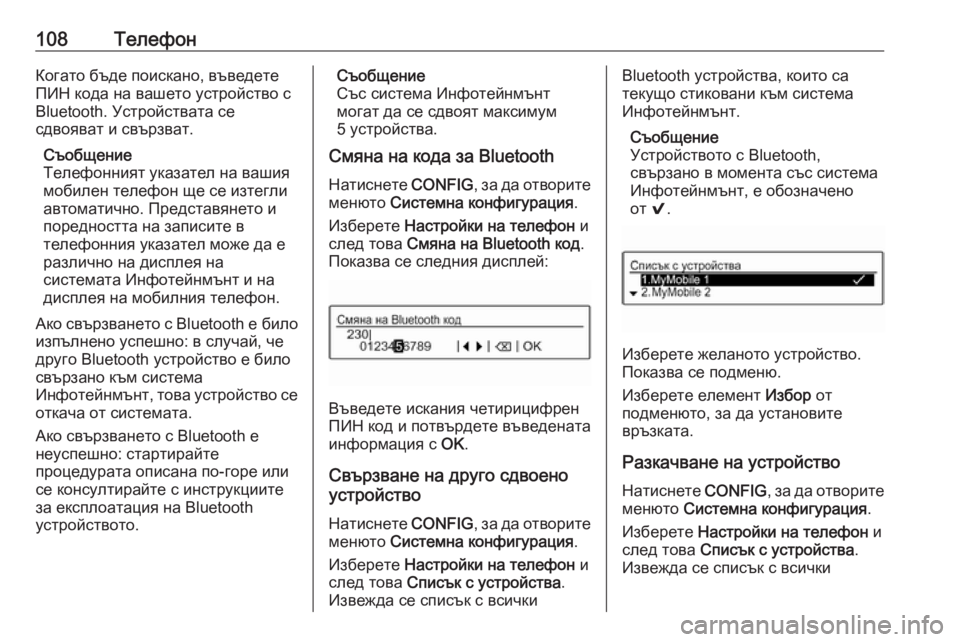
108ТелефонКогато бъде поискано, въведете
ПИН кода на вашето устройство с
Bluetooth. Устройствата се
сдвояват и свързват.
Съобщение
Телефонният указател на вашия
мобилен телефон ще се изтегли
автоматично. Представянето и
поредността на записите в
телефонния указател може да е
различно на дисплея на
системата Инфотейнмънт и на
дисплея на мобилния телефон.
Ако свързването с Bluetooth е било
изпълнено успешно: в случай, че
друго Bluetooth устройство е било
свързано към система
Инфотейнмънт, това устройство се
откача от системата.
Ако свързването с Bluetooth е
неуспешно: стартирайте
процедурата описана по-горе или
се консултирайте с инструкциите
за експлоатация на Bluetooth
устройството.Съобщение
Със система Инфотейнмънт
могат да се сдвоят максимум
5 устройства.
Смяна на кода за Bluetooth
Натиснете CONFIG, за да отворите
менюто Системна конфигурация .
Изберете Настройки на телефон и
след това Смяна на Bluetooth код .
Показва се следния дисплей:
Въведете искания четирицифрен ПИН код и потвърдете въведената
информация с OK.
Свързване на друго сдвоено
устройство
Натиснете CONFIG, за да отворите
менюто Системна конфигурация .
Изберете Настройки на телефон и
след това Списък с устройства .
Извежда се списък с всички
Bluetooth устройства, които са
текущо стиковани към система
Инфотейнмънт.
Съобщение
Устройството с Bluetooth,
свързано в момента със система
Инфотейнмънт, е обозначено
от 9.
Изберете желаното устройство.
Показва се подменю.
Изберете елемент Избор от
подменюто, за да установите
връзката.
Разкачване на устройство
Натиснете CONFIG, за да отворите
менюто Системна конфигурация .
Изберете Настройки на телефон и
след това Списък с устройства .
Извежда се списък с всички
Page 109 of 125
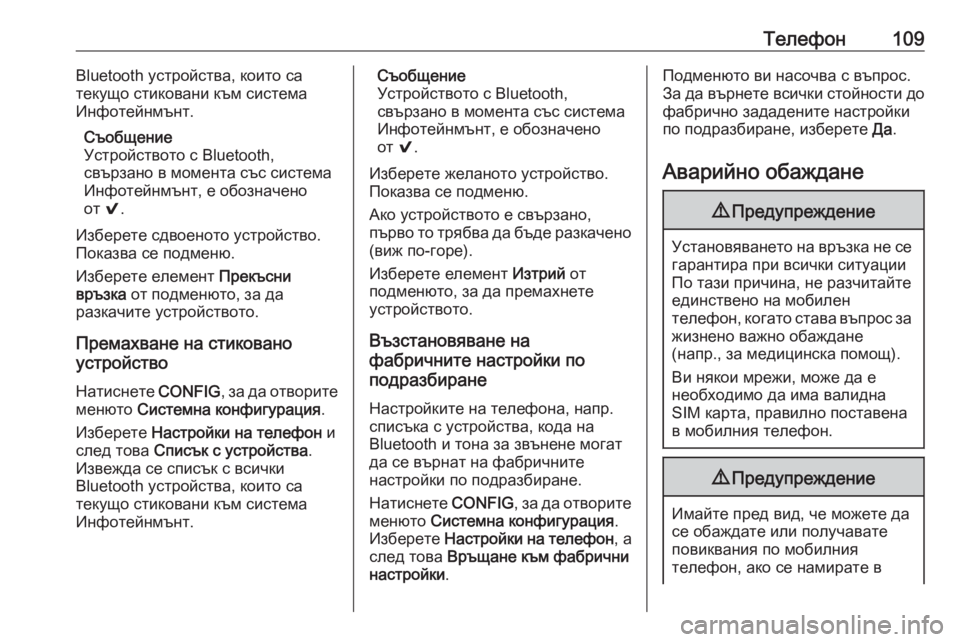
Телефон109Bluetooth устройства, които са
текущо стиковани към система
Инфотейнмънт.
Съобщение
Устройството с Bluetooth,
свързано в момента със система
Инфотейнмънт, е обозначено
от 9.
Изберете сдвоеното устройство.
Показва се подменю.
Изберете елемент Прекъсни
връзка от подменюто, за да
разкачите устройството.
Премахване на стиковано
устройство
Натиснете CONFIG, за да отворите
менюто Системна конфигурация .
Изберете Настройки на телефон и
след това Списък с устройства .
Извежда се списък с всички
Bluetooth устройства, които са
текущо стиковани към система
Инфотейнмънт.Съобщение
Устройството с Bluetooth,
свързано в момента със система
Инфотейнмънт, е обозначено
от 9.
Изберете желаното устройство. Показва се подменю.
Ако устройството е свързано,
първо то трябва да бъде разкачено
(виж по-горе).
Изберете елемент Изтрий от
подменюто, за да премахнете
устройството.
Възстановяване на
фабричните настройки по
подразбиране
Настройките на телефона, напр.
списъка с устройства, кода на
Bluetooth и тона за звънене могат
да се върнат на фабричните
настройки по подразбиране.
Натиснете CONFIG, за да отворите
менюто Системна конфигурация .
Изберете Настройки на телефон , а
след това Връщане към фабрични
настройки .Подменюто ви насочва с въпрос.
За да върнете всички стойности до
фабрично зададените настройки
по подразбиране, изберете Да.
Аварийно обаждане9 Предупреждение
Установяването на връзка не се
гарантира при всички ситуации
По тази причина, не разчитайте
единствено на мобилен
телефон, когато става въпрос за
жизнено важно обаждане
(напр., за медицинска помощ).
Ви някои мрежи, може да е
необходимо да има валидна
SIM карта, правилно поставена
в мобилния телефон.
9 Предупреждение
Имайте пред вид, че можете да
се обаждате или получавате
повиквания по мобилния
телефон, ако се намирате в
Page 110 of 125
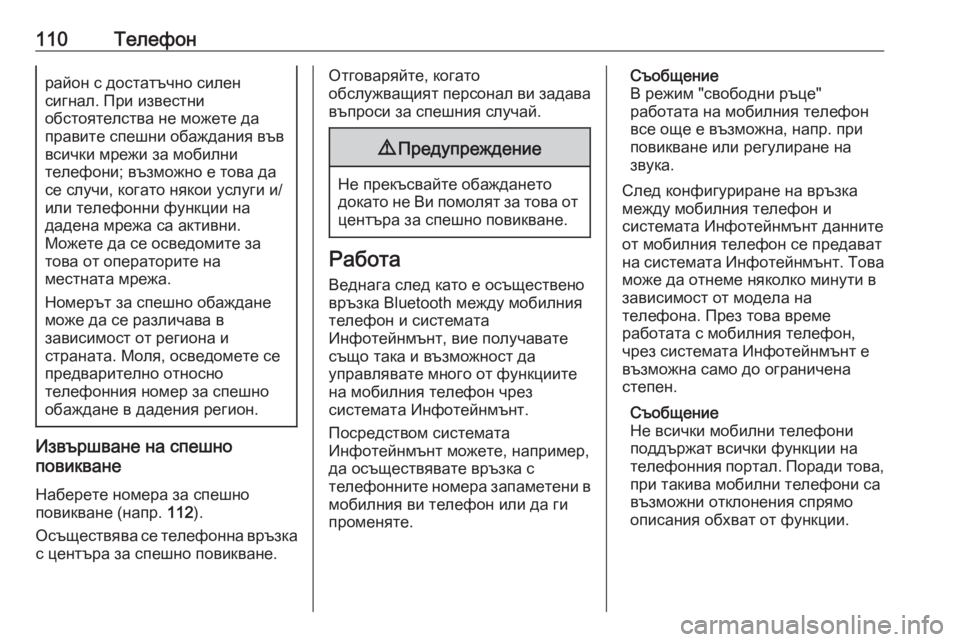
110Телефонрайон с достатъчно силен
сигнал. При известни
обстоятелства не можете да
правите спешни обаждания във
всички мрежи за мобилни
телефони; възможно е това да
се случи, когато някои услуги и/
или телефонни функции на
дадена мрежа са активни.
Можете да се осведомите за
това от операторите на
местната мрежа.
Номерът за спешно обаждане
може да се различава в
зависимост от региона и
страната. Моля, осведомете се
предварително относно
телефонния номер за спешно
обаждане в дадения регион.
Извършване на спешно
повикване
Наберете номера за спешно
повикване (напр. 112).
Осъществява се телефонна връзка
с центъра за спешно повикване.
Отговаряйте, когато
обслужващият персонал ви задава
въпроси за спешния случай.9 Предупреждение
Не прекъсвайте обаждането
докато не Ви помолят за това от
центъра за спешно повикване.
Работа
Веднага след като е осъществено връзка Bluetooth между мобилния
телефон и системата
Инфотейнмънт, вие получавате
също така и възможност да
управлявате много от функциите
на мобилния телефон чрез
системата Инфотейнмънт.
Посредством системата
Инфотейнмънт можете, например,
да осъществявате връзка с
телефонните номера запаметени в мобилния ви телефон или да ги
променяте.
Съобщение
В режим "свободни ръце"
работата на мобилния телефон
все още е възможна, напр. при
повикване или регулиране на
звука.
След конфигуриране на връзка
между мобилния телефон и
системата Инфотейнмънт данните
от мобилния телефон се предават
на системата Инфотейнмънт. Това
може да отнеме няколко минути в
зависимост от модела на
телефона. През това време
работата с мобилния телефон,
чрез системата Инфотейнмънт е възможна само до ограниченастепен.
Съобщение
Не всички мобилни телефони
поддържат всички функции на
телефонния портал. Поради това, при такива мобилни телефони са
възможни отклонения спрямо
описания обхват от функции.